我们在网上看到一篇文章不错的时候,要想把它复制粘贴到Word文档中保存下来。但是当我们将复制后的文字内容粘贴到Word文档后发现格式全变了,有些文字甚至看不清楚。到底是什么原因导致Word复制粘贴后格式变了?对此很多朋友们都想要搞清楚,下面就让小编来给大家介绍一下吧。
我们从网上或者从其它Word文档复制的内容都是带有格式的,因此粘贴到Word文档的时候,也会连格式一起粘贴上。怎么办?下面小编用WPS2019软件介绍一下具体操作:
第一步:打开WPS文档后进行新建文档:
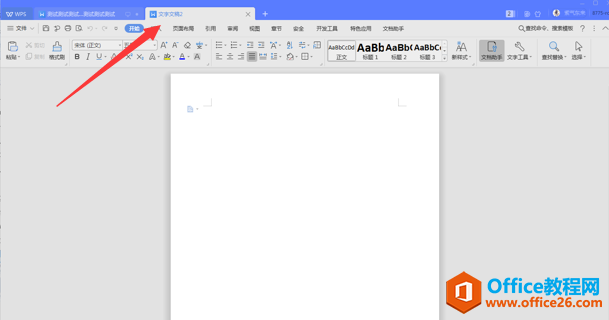
第二步:打开我们想要复制内容的文档或者网页等内容复制源文件:
word文档抬头每页有怎么设置
word设置文档抬头每页都有的方法: 1、在word菜单栏点击插入。 2、在下方点击页眉和页脚选项。 3、单击页眉选项。 4、弹出页面,下方点击编辑页眉。 5、在文档页眉部分编辑文档抬头,即可
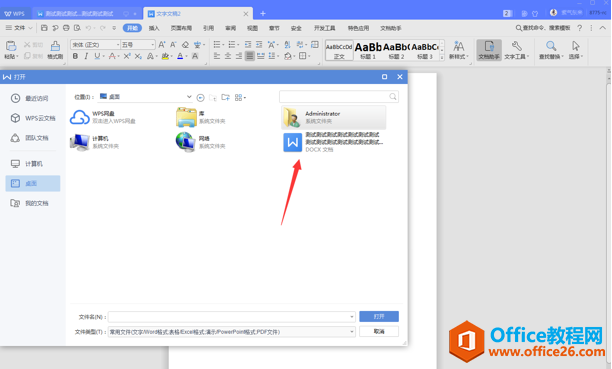
第三步:在打开的文档中复制我们想要的内容:
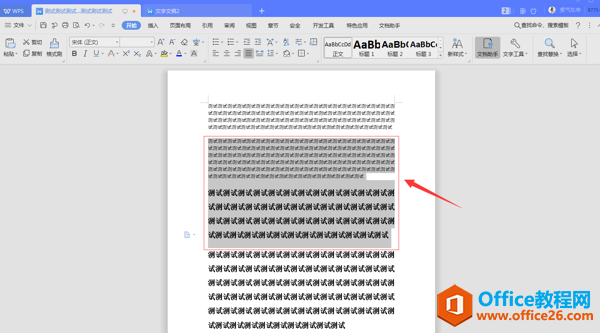
第四步:切换到我们刚才新建的那个文档,然后点击鼠标右键粘贴:
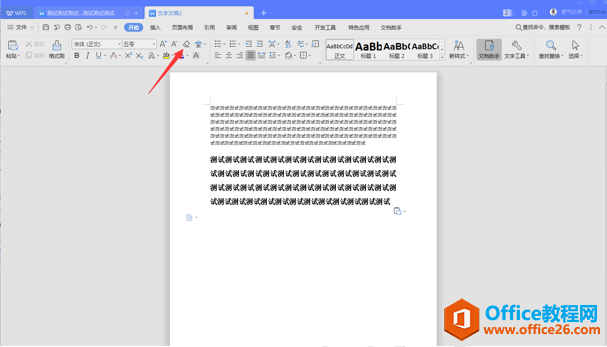
第五步:全选粘贴的那些内容,并在菜单栏找到“开始”,在下面工具栏中找到清除格式的按钮,点击清除格式后即可完成。
看完上面的解释和具体技巧分享,相信大家对于Word复制粘贴后格式变了的问题都能够快速的解决了。另外对于朋友们想要快速获得文字,还有一个办法就是直接粘贴到文本文件里,效果很好。
如何使word表格在页面水平、垂直方向均居中对齐?
应用场景 下图为一张《短视频和直播的对比》表格,我们想让整个表格在页面中水平、垂直方向均居中对齐。水平方向居中对齐要通过表格属性进行设置;垂直方向居中对齐要通过页面版式进




